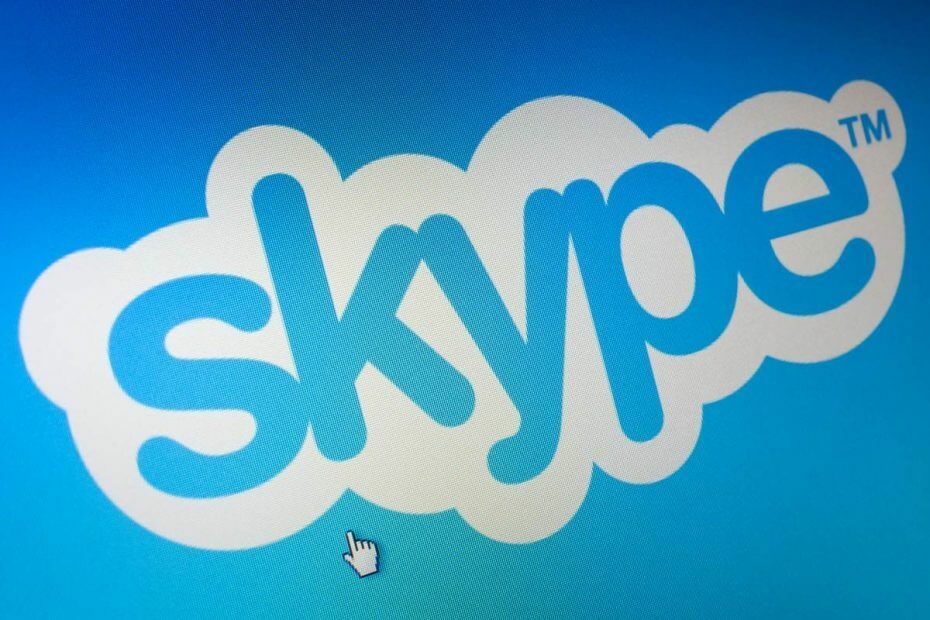- Skype - одно из самых популярных приложений для обмена мгновенными сообщениями на рынке.
- Если вы не можете звонить в Skype, эта статья предоставит вам несколько полезных решений.
- Мы уже обсуждали проблемы со Skype в прошлом, и если у вас возникли проблемы со Skype, ознакомьтесь с нашими Раздел Skype.
- Для получения дополнительных руководств, советов и исправлений Skype обязательно ознакомьтесь с нашими Хаб Skype.

Skype отличное приложение, которое предлагает полезные услуги для тех, кто хочет пообщаться со своими друзьями, инициировать видеозвонки бесплатно, обсуждать проекты с деловыми партнерами в режиме реального времени, обмениваться файлами и намного больше.
Skype можно легко использовать на любой платформе и, в частности, приложение работает без каких-либо проблем на любом устройстве Windows.
Что ж, в последнее время все больше и больше пользователей жалуются на новую системную проблему, вызванную Skype.
Чтобы быть более точным, пользователи говорят, что они не могут использовать Skype, чтобы звонить своим друзьям или связываться с другими людьми через видеозвонок.
Более того, многие пользователи Windows сообщают о том, что звонки в Skype не проходят через ошибку. Итак, как вы уже понимаете, столкнувшись с уже упомянутой ситуацией, вы не сможете инициировать или принимать звонки через Skype.
- ЧИТАЙТЕ ТАКЖЕ: Легко: как использовать «Избранное» в браузере Opera
Со Skype может возникнуть множество проблем, и если звонки в Skype не проходят на вашем компьютере, это может стать большой проблемой. Говоря о проблемах со Skype, пользователи также сообщили о следующих проблемах:
- Звонки по скайпу не работают - Несколько пользователей сообщили, что их звонки по Skype вообще не работают. Это может быть большой проблемой, но вы сможете исправить ее с помощью одного из наших решений.
- Звонки по Skype не появляются - По словам пользователей, иногда звонки по Skype вообще не отображаются на их ПК. Это может быть большой проблемой, но вы сможете исправить ее, переустановив Skype.
- Звонки в Skype зависают при подключении, не подключаемся - В некоторых случаях ваши звонки могут зависать при соединении. Скорее всего, это вызвано настройками вашего Skype или сети.
- Звонки по Skype не работают - Многие пользователи сообщали, что звонки по Skype на их ПК не работают. Это может быть большой проблемой, но вы сможете исправить ее с помощью одного из наших решений.
Что делать, если звонки по Skype не проходят?
- Удалить файл shared.xml
- Проверьте актуальность Skype
- Использовать восстановление системы
- Переустановите Skype
- Проверьте свои настройки переадресации звонков
- Измените настройки Интернета
- Убедитесь, что тихие часы не включены
1. Удалить файл shared.xml
- Прежде всего, закройте Skype приложение на вашем устройстве.
- Нажмите Клавиша Windows + R клавиши клавиатуры, чтобы открыть Запустить диалог.
- в Запустить тип коробки: % appdata% скайп и нажмите Входить или щелкните ОК.

- Найдите, найдите и удалите shared.xml файл из окна, которое будет отображаться на вашем устройстве. Обратите внимание, что ваш файл может называться общий если на вашем компьютере не включена функция расширений файлов.

После удаления файла shared.xml попробуйте снова запустить Skype и проверьте, сохраняется ли проблема.
- ЧИТАЙТЕ ТАКЖЕ: Как удалить Skype
2. Проверьте актуальность Skype
- Открыть Skype.
- Теперь перейдите к Справка> Проверить обновления.

Теперь Skype проверит наличие доступных обновлений и загрузит их в фоновом режиме. После обновления Skype до последней версии проблема должна быть решена, и вы сможете без проблем пользоваться Skype.
3. Использовать восстановление системы
- Нажмите Клавиша Windows + S и введите восстановление системы. Выбирать Создать точку восстановления из меню.

- В Свойства системы появится окно. Нажмите на Восстановление системы кнопка.

- Когда Восстановление системы открывается окно, нажмите на Следующий.

- Если возможно, проверьте Показать больше точек восстановления вариант. Выберите желаемую точку восстановления и нажмите Следующий.

- Теперь следуйте инструкциям на экране, чтобы завершить процесс восстановления.
Как только ваш компьютер будет восстановлен, ваши звонки в Skype должны снова начать работать. Если вы не поклонник Восстановление системы, вы также можете восстановить свой компьютер с помощью образа жесткого диска.
Примечание редактора: Продолжение этой статьи на следующей странице.
Часто задаваемые вопросы
Чтобы начать видеозвонок в Skype, выберите контакт, которому хотите позвонить, и нажмите кнопку «Видеозвонок» в правом верхнем меню.
Чтобы кто-то мог позвонить вам в Skype, вызывающий должен добавить вас в список контактов, используя ваш адрес электронной почты, имя пользователя Skype или номер телефона.
Стоимость звонков на стационарные и мобильные телефоны зависит от страны, в которую вы звоните. Вы можете получить неограниченное количество звонков в США за 3,59 доллара в месяц.